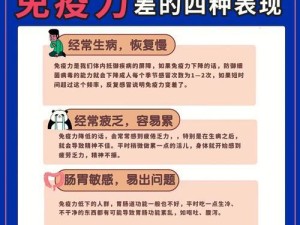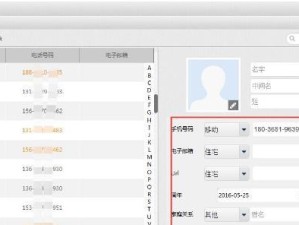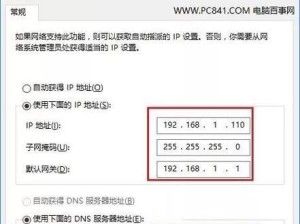在现代计算机中,文件系统是将数据组织和存储在硬盘上的方法。FAT32和NTFS是两种常见的文件系统类型。然而,由于一些限制,如文件大小限制和安全性问题,许多用户希望将他们的硬盘从FAT32转换为NTFS。本文将介绍一些工具和步骤,帮助你实现这个目标。
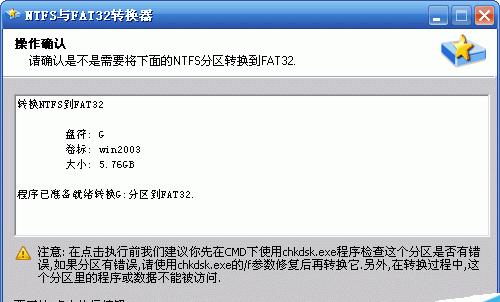
什么是FAT32和NTFS?
1FAT32(FileAllocationTable32)是一种用于组织和管理文件的文件系统。它是早期Windows系统中常见的文件系统类型,因其良好的兼容性而受到欢迎。然而,FAT32有一些限制,如最大文件大小为4GB。
NTFS是什么?
2NTFS(NewTechnologyFileSystem)是一种更先进的文件系统类型,最初用于WindowsNT操作系统。与FAT32相比,NTFS具有更好的性能、更高的安全性和更大的文件大小支持。

为什么要将FAT32转换为NTFS?
3尽管FAT32是一种通用的文件系统,但它在某些方面存在一些限制。例如,FAT32无法处理大于4GB的单个文件,这对于许多用户来说可能是一个问题。此外,NTFS还提供了更好的安全性功能,如权限控制和加密。
转换工具和步骤简介
4有几种工具可以帮助将硬盘从FAT32转换为NTFS。其中一个常用的工具是Windows自带的“Convert.exe”命令行工具。在转换过程中,你将需要使用命令提示符窗口。
准备工作:备份数据
5在进行任何文件系统转换之前,始终重要的是备份你的数据。转换过程可能会导致数据丢失或损坏的风险,因此确保在开始之前备份所有重要文件。

打开命令提示符窗口
6要使用“Convert.exe”工具,你需要打开命令提示符窗口。在Windows操作系统中,你可以按下Win+R键组合,然后输入“cmd”并按下Enter键,以打开命令提示符窗口。
检查磁盘状态
7在命令提示符窗口中,输入“chkdsk”命令加上磁盘的驱动器号,如“chkdskD:”,然后按下Enter键。该命令将检查磁盘状态,确保没有任何错误。
转换为NTFS
8在命令提示符窗口中,输入“convert”命令加上磁盘的驱动器号,如“convertD:/fs:ntfs”,然后按下Enter键。转换过程可能需要一些时间,具体取决于硬盘的大小和数据量。
验证转换结果
9转换完成后,你可以使用“chkdsk”命令再次检查磁盘状态,以确保转换成功。输入“chkdskD:”命令并按下Enter键即可。
转换失败的可能原因
10有时转换过程可能会失败。常见的原因包括磁盘错误、不足的磁盘空间和正在使用的文件或进程。在这种情况下,你可能需要解决这些问题并重新尝试转换。
其他转换工具
11除了Windows自带的工具,“MiniToolPartitionWizard”和“EaseUSPartitionMaster”等第三方工具也可以帮助你将FAT32转换为NTFS。这些工具通常提供更直观和用户友好的界面。
注意事项:数据丢失风险
12无论使用哪种转换工具,请始终记住转换过程可能会导致数据丢失的风险。在进行任何转换之前,请确保已经备份了重要的数据。
选择合适的文件系统
13在决定将硬盘从FAT32转换为NTFS之前,请考虑你的需求和系统要求。如果你需要更大的文件大小支持和更好的安全性功能,NTFS可能是更好的选择。然而,如果你需要与其他设备(如游戏机或老旧操作系统)兼容,FAT32可能更适合。
其他文件系统转换选项
14除了从FAT32转换为NTFS,你还可以考虑将硬盘转换为其他文件系统类型,如exFAT或ext4。这些文件系统类型适用于特定的操作系统和使用场景,可以根据你的需求进行选择。
15将FAT32转换为NTFS是一个相对简单的过程,通过使用Windows自带的工具或第三方工具,你可以很容易地实现。在转换之前,请确保备份重要的数据,并注意转换过程可能导致数据丢失的风险。选择合适的文件系统取决于你的需求和系统要求。希望这篇文章对你有所帮助,让你顺利完成文件系统转换。